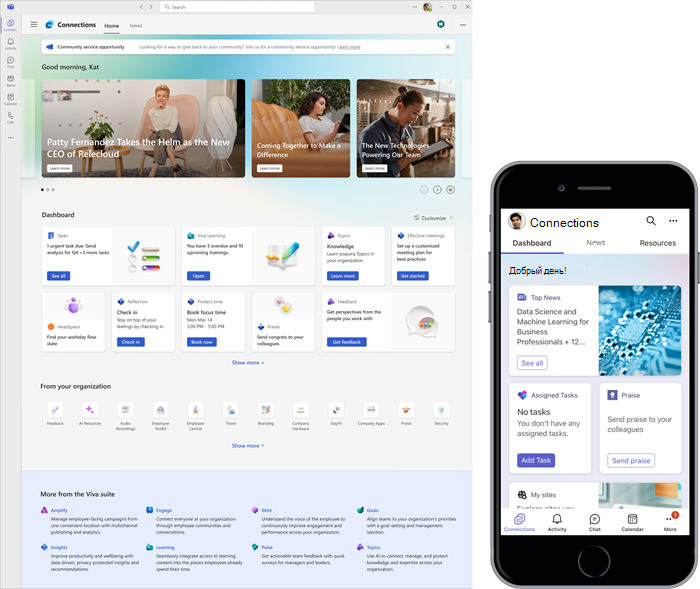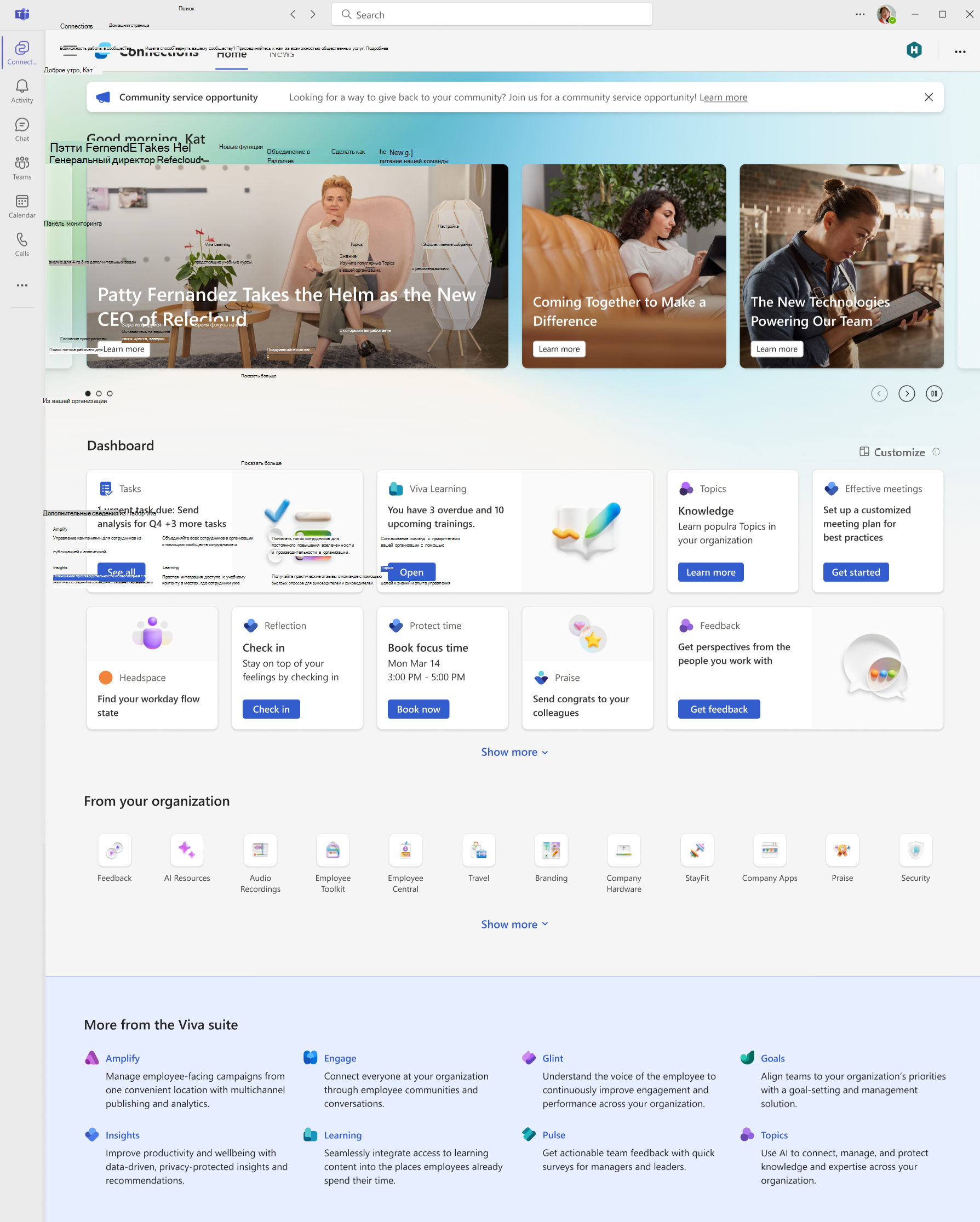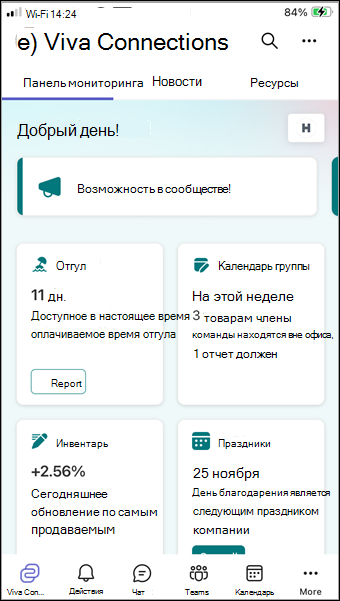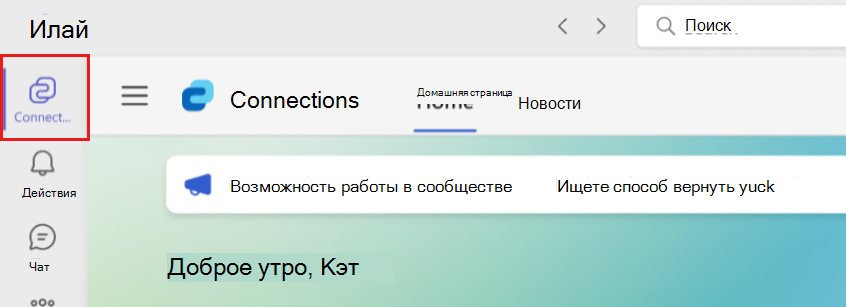Начало работы с Viva Connections
Microsoft Viva Connections — это шлюз вашей организации к современному пользовательскому интерфейсу и предназначен для того, чтобы все были вовлечены и информированы. Получите доступ к часто используемым средствам повышения производительности, следите за новостями с сайтов по всей организации и легко получайте доступ к ресурсам, предоставляемым вашей организацией. Организации с лицензией premium смогут отправлять пользователям важные объявления с учетом времени, которые можно просматривать на настольных, мобильных и планшетных устройствах.
Connections можно получить доступ с настольного, мобильного или табличного устройства. Независимо от того, как вы обращаетесь к Connections, на всех устройствах будут доступны одни и те же новости, средства и ресурсы.
Примечание: Пользователи должны иметь лицензию на Набор Microsoft Viva или Viva коммуникации и сообщества для использования функции объявлений. Дополнительные сведения см. в разделе Microsoft Viva планы и цены.
Обзор Connections на настольных компьютерах и мобильных устройствах
Возможности настольных и мобильных Connections предназначены для привлечения и подключения к вашей организации и связаны с тремя ключевыми областями: веб-канал, панель мониторинга и ресурсы.
-
Читатель новостей. На вкладке Новости читатель предоставляет постоянный поток новостей с сайтов SharePoint, к которым у пользователя есть доступ, включая домашние сайты, новости и новости с новостных сайтов организации.
Примечание: Для пользователей развертывается средство чтения новостей, которое заменит текущий интерфейс веб-канала на настольных, веб-устройствах и мобильных устройствах. Это обновление планируется развернуть для всех клиентов на всех устройствах к концу апреля 2025 г.
-
Панель мониторинга. Набор цифровых инструментов, который объединяет все, что вам нужно, независимо от того, находитесь ли вы в офисе или в поле. С помощью интерактивных карточек вы можете выполнять такие действия, как часы в смену, получить доступ к учебным материалам, просмотреть сведения о paystub или заказать трансфер.
-
Ресурсы. Ресурсы упрощают поиск популярных направлений в организации. Ваша организация может курировать список полезных ссылок, таких как преимущества для здоровья, важные формы и веб-сайты отделов.
Пользователи, обращаюющиеся к Viva Connections из классического приложения в Teams, на домашней странице SharePoint или на домашнем веб-сайте Viva Suite, в дополнение к объявлениям, в центре внимания и нижнему колонтитулу Viva Suite. Дополнительные сведения об использовании Connections на настольном устройстве см. в статье об использовании Viva Connections на рабочем столе.
Доступ к Viva Connections с планшета или мобильного устройства предоставляет более компактный интерфейс для трех компонентов: панель мониторинга, средство чтения новостей и ресурсы имеют собственные вкладки, позволяющие легко просматривать и прокручивать. Дополнительные сведения об использовании Connections с мобильного или планшетного устройства см. в статье об использовании Viva Connections на мобильных устройствах.
Начните использовать Connections на рабочем столе
Доступ к Connections интерфейсу с рабочего стола можно получить тремя способами:
-
В приложении Viva Connections в Microsoft Teams. После открытия Teams выберите приложение Viva Connections на панели приложений команды.
Примечание: Приложение Connections можно закрепить на панели приложения, если ваша организация этого не сделала.
-
На домашнем сайте SharePoint организации. Если в вашей организации есть домашний сайт SharePoint, доступ к Viva подключение можно получить с помощью кнопки Перейти к Viva Connections в левом верхнем углу домашней страницы.
-
На домашнем веб-сайте Viva Suite: вы можете получить доступ к любому Viva приложению, на которое у вашей организации есть лицензия, перейдя по адресу viva.cloud.microsoft. Щелкните значок Viva Connections на панели приложения или выберите Connections в области прокрутки.
Начало использования Connections на мобильных устройствах или планшетных устройствах
Доступ к приложению Viva Connections можно получить из приложения Microsoft Teams на мобильном устройстве или планшете.
При первом доступе к приложению рекомендуется закрепить приложение Viva Connections в меню Teams, если ваша организация этого не сделала.
-
Откройте приложение Teams на мобильном устройстве или планшете.
-
В Teams щелкните значок с большей многоточием (...) в нижней части экрана, чтобы открыть меню приложения.
-
Выберите Изменить порядок.
-
Переместите Viva Connections (или значок, созданный вашей компанией для Viva Connections) из категории Дополнительно, щелкнув значок Переместить и перетащив приложение в меню Teams.
На панели навигации для мобильных устройств Teams можно закрепить не более 5 приложений.
Примечание: Если Viva Connections не отображается в меню приложения, его можно добавить, выбрав Добавить приложение.
Конфиденциальность и безопасность в Viva Connections
Конфиденциальность встроена во все возможности Microsoft Viva. Он придерживается Заявления о конфиденциальности Майкрософт и соответствует требованиям Общего регламента по защите данных и границы данных Ес Майкрософт. Мы расширим возможности и защищаем выбор конфиденциальности данных каждого пользователя, который использует наши продукты и услуги. Viva Connections регулируется Условиями использования продуктов Майкрософт и Заявлением о конфиденциальности Майкрософт.
Узнайте больше о том, как Microsoft Viva наследует функции и параметры конфиденциальности от Microsoft 365, Teams, SharePoint и Viva Engage (если применимо).
Безопасность Viva Connections в значительной степени наследуется от Microsoft 365, SharePoint и Teams. Владельцы и участники, настроившие Viva Connections интерфейс, должны подтвердить, кто имеет доступ к определенным сайтам в SharePoint, чтобы только авторизованные пользователи имели доступ к определенным данным и функциям.
Дополнительные сведения см. в следующих статьях о безопасности:
Общие сведения о том, как работает безопасность в Microsoft Viva
Подробнее
Viva Connections на рабочем столе
Присоединитесь к обсуждению и просмотрите последние события в сообществе Viva Connections.